Tutoriel : numériser la gestion des horaires des salariés (suite Google)
Centre social de Haubourdin
Contact f.carpentier@csconnectes.eu
Une feuille horaire scriptée : calcul automatique des heures effectuées dans la semaine, report des heures supplémentaires d'une semaine à l'autre, Verrouillage de la feuille déposée, Copie scriptée de la feuille dans un environnement Google Drive
Description
Compte google (minimum 1 pour le responsable, un par salarié recommandé)Type de ressource
- Guide pratique et tutoriel pour logiciel
Thématique
- Création et collaboration
Pour vous permettre de réagir, s'identifier

Fichier(s) ressource(s)
Fichier Télécharger
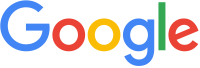
Fiches résumé pour un atelier sur Google
Centre social Mosaïque
Contact briffaut@mosaique-lillefives.fr
Voici de courtes fiches résumé sur la thématique de Google, afin d'éclaircir les confusions entre Chrome, Google en tant que moteur de recherche, le compte Google en lui-même, Android, etc. Je les ai envoyées à mes usagers seniors après un atelier où je les ai impliqués fortement en posant des questions et en les laissant chercher eux-mêmes les réponses. Ces fiches sont issues de ce travail collectif mais pourront aussi servir à d'autres !
Description
Type de ressource
- Formation
Thématique
- Médiation et culture
Pour vous permettre de réagir, s'identifier




Fichier(s) ressource(s)
Fichier Télécharger
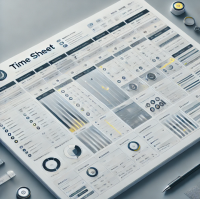
Tutoriel - Automatisation du suivi de temps de projet sur Google agenda
Douaisis
Contact blombardia@centres-sociaux-douai.fr
L'extention gratuite google "time sheet" permet de créer des rapports de temps pour les projets individuels ou collectifs , rapide à extraire lors des évaluations ou comptes-rendus pour tous type de projets.
Type de ressource
- Guide pratique et tutoriel pour logiciel
Thématique
- Création et collaboration
Pour vous permettre de réagir, s'identifier
Auteur de la fiche : CentreSociauxConnectes

Fichier(s) ressource(s)
Fichier Télécharger
Tutoriel : Installation de Google Workspace pour les associations
Centre social les 4 saisons
Contact f.carpentier@csconnectes.eu
Un guide pratique pour aider les associations à mettre en place Google Workspace for Nonprofits, un ensemble d'outils collaboratifs gratuits ou à moindre coût, adaptés à leurs besoins. Il explique comment valider le statut "non-profit" via Solidatech et configurer les comptes pour centraliser les emails, fichiers et agendas.
Bénéfices :
- Collaboration simplifiée : Gmail, Drive (30 Go), Agenda et Meet pour travailler efficacement en équipe.
- Économies importantes : Outils gratuits pour un nombre illimité d’utilisateurs.
- Image professionnelle : Emails personnalisés au nom de l’association.
- Gain de temps : Gestion centralisée et automatisée des données et utilisateurs.
- Sécurité renforcée : Sauvegarde et confidentialité des données dans le cloud.
Une solution moderne, économique et évolutive pour professionnaliser et optimiser le travail des associations.
Description
Cette fiche répond aux besoins suivants :- Valider le statut d’association à but non lucratif pour accéder aux offres Google dédiées.
- Mettre en place des outils collaboratifs modernes adaptés aux associations (emails, agendas, stockage, visioconférences).
- Centraliser et sécuriser la gestion des données de l’équipe dans un espace partagé.
- Améliorer la communication professionnelle avec des adresses email personnalisées.
- Réduire les coûts informatiques grâce à des solutions gratuites ou à tarifs réduits.
- Simplifier les démarches administratives numériques grâce à un guide clair et détaillé.
- Accompagner la transition numérique pour professionnaliser le fonctionnement des associations.
Type de ressource
- Guide pratique et tutoriel pour logiciel
- Solution matérielle et logicielle
Thématique
- Création et collaboration
Pour vous permettre de réagir, s'identifier
Auteur de la fiche : CentreSociauxConnectes

Fichier(s) ressource(s)
Fichier Télécharger
Ce rétroplanning collaboratif créé sur Google Sheet vous permet de suivre l'avancement de vos différents projets.
Description
Dans ce rétroplanning, vous pourrez y :- Ajouter vos actions/tâches à réaliser
- Déterminer qui en est chargé
- Donner une date de début et de fin, ce qui vous informe du nombre de jours pour réaliser votre action/tâche (cela compte les week-ends)
- Déterminer le degré d'importance, son statut et le pourcentage d'avancement (en %) de votre action/tâches
Lorsque vous aurez rempli toutes les informations, il vous sera possible d'avoir un visuel global sur tous vos projets.
En cas de souci, n'hésitez pas à me contacter par mail
Type de ressource
- Solution matérielle et logicielle
Thématique
- Accès au numérique
- Création et collaboration
Pour vous permettre de réagir, s'identifier



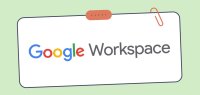
Ce court support de présentation permet de :
- Rappeler ce qu'est "WorkSpace"
- Pourquoi l'utiliser
- Comment l'obtenir
- Ses différentes fonctionnalités
Type de ressource
- Guide pratique et tutoriel pour logiciel
Thématique
- Accès au numérique
Pour vous permettre de réagir, s'identifier
Auteur de la fiche : CentreSociauxConnectes

Fichier(s) ressource(s)
Fichier Télécharger